Feierabend, Wochenende, Freizeit – endlich hast du ein paar Stunden Zeit, um auf deiner PlayStation 5 zu spielen: die neuesten Games ausprobieren, im PlayStation Store stöbern und mit deinen Online-Freunden ein paar Mehrspieler-Partien austragen. Doch aus irgendeinem Grund weigert sich deine PlayStation, dich im PlayStation Network anzumelden, und du bleibst offline. UPDATED zeigt dir die häufigsten Verbindungsprobleme der PS5 und PS4 und verrät dir, wie du sie löst.
Wenn das PlayStation Network (PSN) wegen einer Störung oder Wartungsarbeiten nicht aktiv ist, liegt die Ursache nicht an deiner Konsole oder deinem Internet-Zugang. Dann liegt der Grund beim Hersteller Sony. Folgende Schritte helfen dir in diesem Fall:
- Öffne auf einem Computer, Tablet oder Smartphone deinen Internet-Browser und gib die URL https://status.playstation.com/de-DE/ ein. Hier siehst du, ob gerade Wartungsarbeiten stattfinden oder ob einzelne Services oder das gesamte PSN gerade offline sind. Ist die PlayStation mit dem Internet verbunden, kannst du diesen Statusbildschirm auch über das PS-Menü deiner PlayStation aufrufen unter Einstellungen -> Netzwerk -> Status der PlayStation Network-Services. Dies gilt sowohl für die PlayStation 5 als auch die PS4.
- Sony hat im Zuge der Veröffentlichung der neuen PlayStation auch die dazugehörige App überarbeitet. Hast du diese auf deinem Smartphone installiert, kannst du auch darüber den aktuellen Status von Sonys Online-Service abrufen. Tippe nach Öffnen der App auf das Zahnrad oben rechts, scrolle nach unten und tippe nun auf PSN-Service-Status.
- Alternativ kannst du dich im PlayStation-Network-Bereich bei Allestörungen über derzeitige Störungen des PlayStation Networks schlau machen. Hier posten andere Spieler ihre aktuellen Erfahrungen, sodass du auch an einer Diskussion für etwaige Lösungsansätze teilnehmen kannst.
- Wird dir beim Einloggen die Fehlermeldung „WS-37432–9“ angezeigt, kannst du mit hoher Wahrscheinlichkeit davon ausgehen, dass der Zugang zum PlayStation Network serverseitig nicht möglich ist. Um dich bereits im Vorfeld über geplante Server-Abschaltungen zu informieren, kannst du beispielsweise den offiziellen PlayStation-Blog lesen.
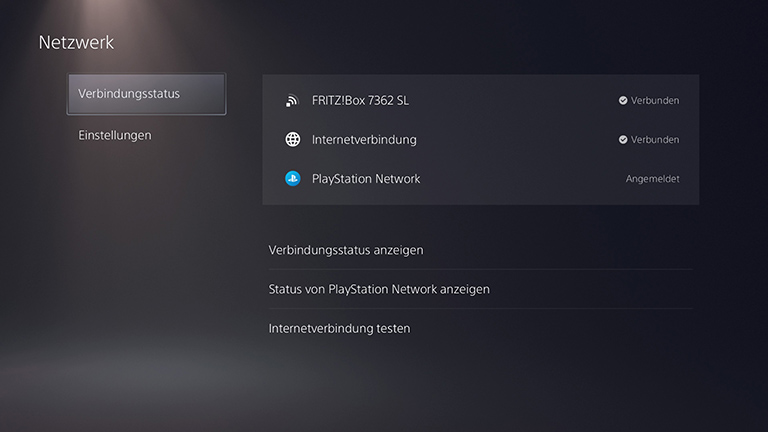
Sind alle PSN-Services verfügbar und liegen auch keine Störungsmeldungen vor, prüfe im nächsten Schritt die Internetverbindung deiner PlayStation 5 oder PS4. Dazu gehst du wie folgt vor:
- Öffne über das Zahnradsymbol (PlayStation 4: Werkzeugkasten-Symbol) im Hauptmenü deiner PS5 die Einstellungen.
- Im Auswahlmenü entscheidest du dich für den Eintrag Netzwerk. Darüber gelangst du zum Einrichtungs- und Testbildschirm für die Netzwerkverbindungen.
- Aktiviere den Menüpunkt Internetverbindung testen und warte die Ergebnisse des Testlaufs ab.
- Schlägt der Verbindungstest fehl, erhältst du im Menü Verbindungsstatus anzeigen detailliertere Infos über die Anbindung zum Netzwerk. Hier ist bei WLAN-Verbindungen die Zeile Signalstärke von großer Bedeutung: Liegt diese konstant bei unter 20 % oder schwankt der Wert ständig, ist die WLAN-Verbindung nicht stabil genug. Abhilfe schafft dann unter Umständen eine Neupositionierung der Konsole oder eine Änderung des Standorts deines WLAN-Routers.
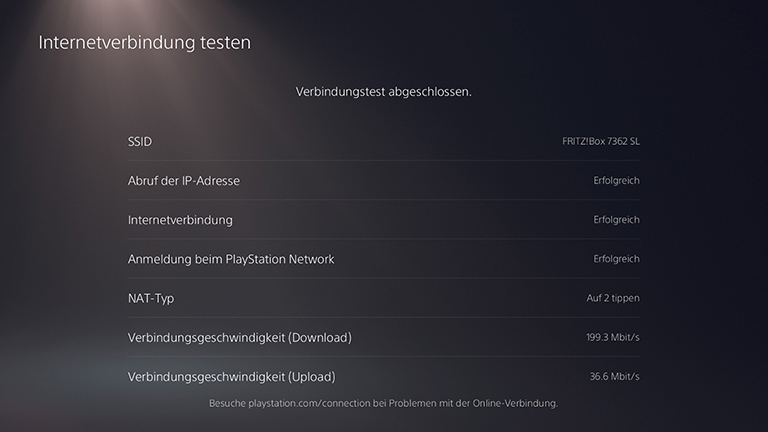
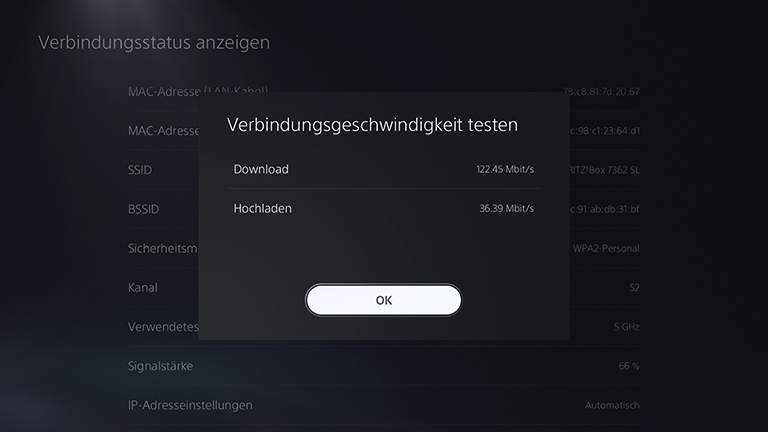
Will sich deine PS5 partout nicht mit dem Internet verbinden, kann der Anschluss eines Netzwerkkabels an die Ethernet-Schnittstelle deiner PlayStation 5 Abhilfe schaffen oder zumindest bei der Eingrenzung des Problems helfen.
- Dazu stellst du deine PlayStation in die Nähe deines Routers und steckst ein handelsübliches Netzwerkkabel in eine freie Buchse an der Rückseite des Routers.
- Das andere Ende verbindest du mit der entsprechenden Schnittstelle an der Rückseite deiner Spielkonsole.
- Im Home-Bildschirm deiner PS5 öffnest du die Einstellungen über das Zahnradsymbol und wählst Netzwerk, gefolgt von Internetverbindung einrichten.
- Hier wechselst du von der Voreinstellung Wi-Fi verwenden auf LAN-Kabel verwenden.
Nun sollte ohne weitere Einrichtungsmaßnahmen eine Internetverbindung hergestellt werden.
Kannst du über ein LAN-Kabel auf das Internet und damit auf das PSN zugreifen, liegt das Problem an der WLAN-Verbindung deines Netzwerks.
Ein WLAN-Router ist ein komplexes Gerät, das sich ganz schnell an bestimmten Einstellungen oder Signalstörungen „verschlucken“ kann. Deshalb ist ein Router-Reset ein probates Hilfsmittel bei Internetproblemen aller Art. Folgendes ist dafür zu tun:
Unter dem Namen “PlayStation Network”, oder kurz PSN, versammelt Sony alle Online-Services, die zur Produktfamilie der PlayStation gehören. Dazu zählen neben dem PlayStation Store auch kostenpflichtige Dienste wie PS Plus und PS Now. Der PS Store dient als Online-Shop für Spiele und Zusatzinhalte. PlayStation Plus ist ein notwendiges Abonnement, wenn du im Multiplayer-Modus mit anderen Nutzern zusammenspielen möchtest. Darüber hinaus gewährt Sony nur PS-Plus-Mitgliedern den vollen Umfang des PSN, wie zum Beispiel kostenlose Spiele. Über PlayStation Now bekommst du Zugriff auf Sonys Spielebibliothek, die du aus der Cloud heraus auf deine Konsole streamen kannst. Für die Nutzung von PS Now ist kein PS-Plus-Abo erforderlich, einen PSN-Account benötigst du aber auch hierfür. Im August 2020 zählte das PlayStation Network über 113 Millionen monatlich aktive Nutzer.
- Lokalisiere den Standort deines WLAN-Routers und wirf einen Blick auf die rückwärtige Anschlussblende.
- Meist am rechten oder linken Rand der Anschlussleiste befindet sich der Netzstecker, der den Router über das ans Stromnetz angeschlossene Netzteil mit Energie versorgt.
- Ziehe den Netzstecker am Router ab oder ziehe das Netzteil aus der Steckdose.
- Warte 20 bis 30 Sekunden. Damit wird sichergestellt, dass sämtliche fehlerhaften Einstellungen aus dem Speicher des Geräts gelöscht werden.
- Verbinde das Netzteil wieder mit dem Stromnetz oder stecke den Netzstecker wieder in den Router.
- Warte ab, bis die blinkenden LEDs dauerhaft leuchten – das kann je nach Verbindungsart eine Minute oder länger dauern.
- Begib dich zu deiner PlayStation und prüfe, ob die Internetverbindung und der PSN-Zugang wieder funktionieren.
Wenn mehrere Personen Zugang zu deiner PlayStation haben, können beispielsweise durch Unachtsamkeiten die Anmeldeinformationen verloren gegangen sein. Selten verschwinden auch durch Systemfehler der Kontoname und/oder das Passwort aus dem Speicher der PS5. Die Prüfung der Daten erfolgt auf diese Weise:
- Öffne im Hauptmenü die Einstellungen (Zahnradsymbol).
- Scrolle bis zur Kontoverwaltung und öffne diese mit der X‑Taste auf deinem PS5-Controller.
- Prüfe unter Kontoinformation und Anmelde-ID, ob die korrekte E‑Mail-Adresse angegeben ist.
- Hast du dein Passwort vergessen oder wurde dieses ohne dein Wissen geändert, drücke die Dreieck-Taste. Damit veranlasst du die Rücksetzung deines Passworts über eine E‑Mail, die Sony an die bei der Registrierung angegebene E‑Mail-Adresse schickt.
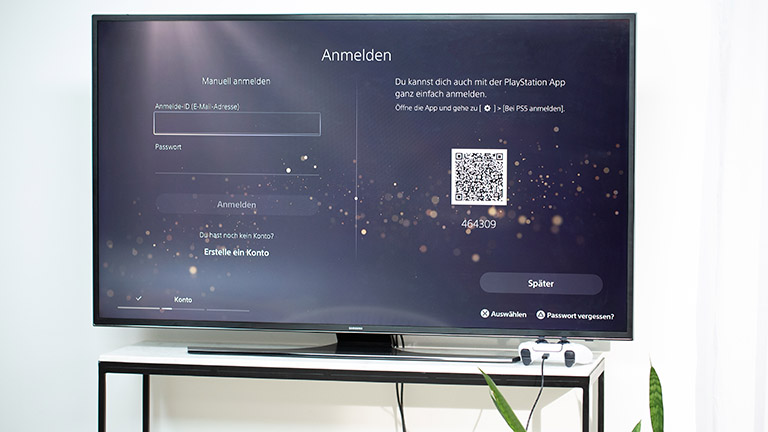
In seltenen Fällen kann es vorkommen, dass Sony deine PSN-ID, also dein Nutzerkonto, gesperrt hat. Ob dein PSN-Account davon betroffen ist, erfährst du mit diesem Vorgehen:
- Die PS5 ist mit dem Internet verbunden, allerdings erhältst du beim Einloggen die Fehlermeldung „WS-37397–9“.
- Dieser Fehlercode gibt an, dass die IP-Adresse – also deine eindeutig zuzuordnende Netzwerkadresse über den Internet-Provider – blockiert wurde. Womöglich fanden über diese IP-Adresse Aktivitäten statt, die gegen die Nutzungsbedingungen des PlayStation Networks verstoßen.
- Auf der entsprechenden Support-Seite von Sony erhältst du detaillierte Informationen darüber, welche Aktivitäten als Verstöße gelten. Dazu gehören unter anderem von mehreren Benutzern geteilte IPs in Wohngemeinschaften oder über Hotspots, IP-Adressen, die für Spamming verwendet wurden, oder Adressen, über die Schadsoftware übermittelt werden sollte.
- Kontaktiere in diesem Fall am besten den Telefon-Support von Sony unter der Rufnummer 06102 7713001, den du Montag bis Freitag von 9:30 bis 19:30 Uhr erreichst.
PlayStation Store, PS Plus oder PS Now – bei Sonys Spielekonsolen läuft online alles über das eigene Netzwerk. Wenn deine PlayStation nicht online gehen will, liegt das meist an einem einfachen und leicht lösbaren Problem. Dieses behebst du mit wenigen Handgriffen an der Netzwerktechnik oder über die Konsolen-Einstellungen, sodass du dich nach wenigen Minuten wieder ins PlayStation Network einloggen und fröhlich weiterspielen kannst.
Disclaimer Die OTTO (GmbH & Co KG) übernimmt keine Gewähr für die Richtigkeit, Aktualität, Vollständigkeit, Wirksamkeit und Unbedenklichkeit der auf updated.de zur Verfügung gestellten Informationen und Empfehlungen. Es wird ausdrücklich darauf hingewiesen, dass die offiziellen Herstellervorgaben vorrangig vor allen anderen Informationen und Empfehlungen zu beachten sind und nur diese eine sichere und ordnungsgemäße Nutzung der jeweiligen Kaufgegenstände gewährleisten können.






